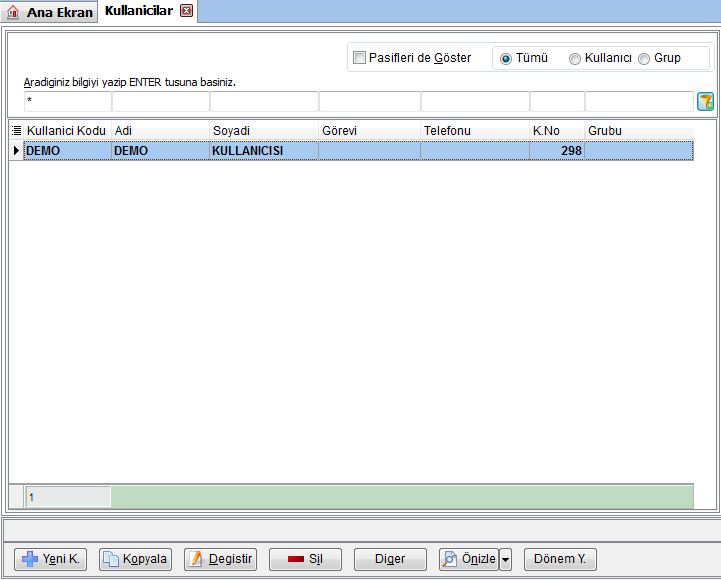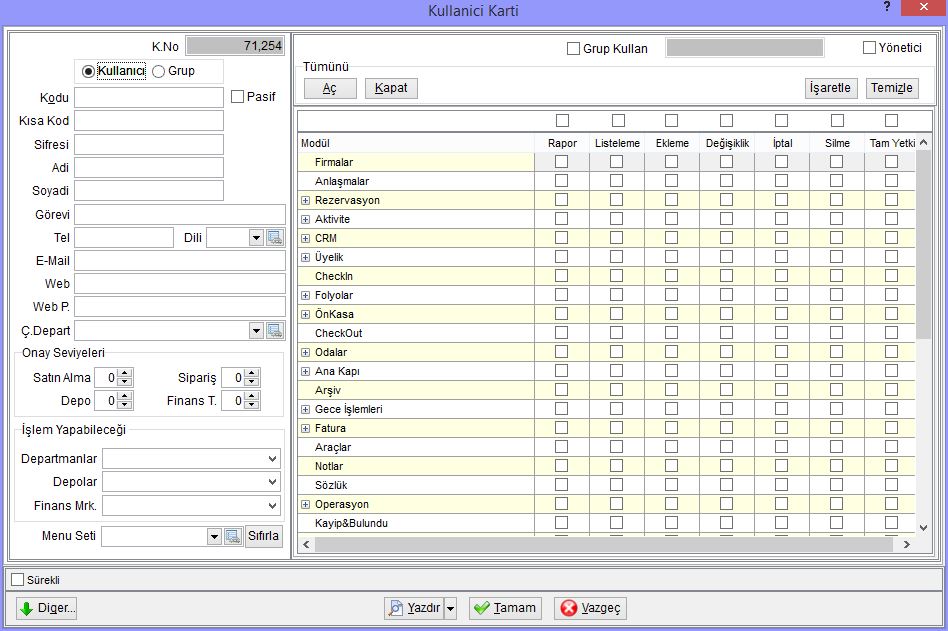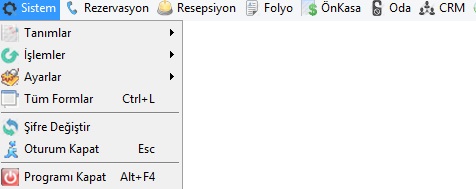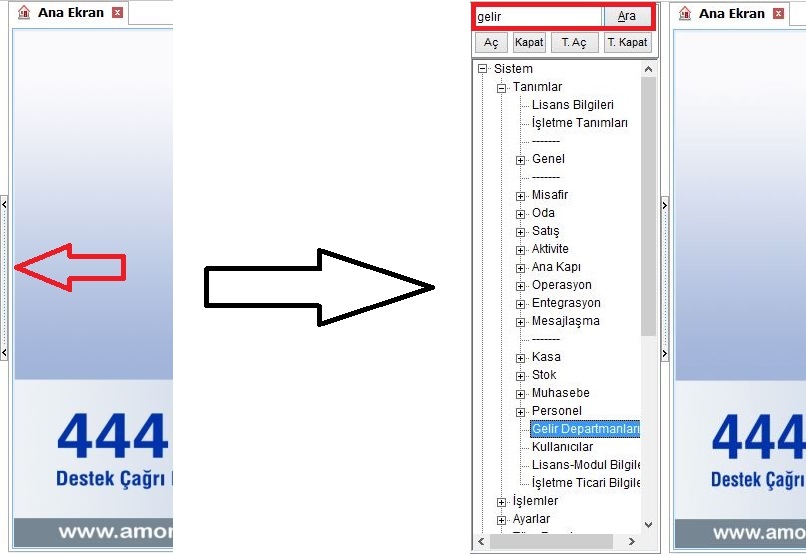"Sisteme Giriş ve Sistemden Çıkış" sayfasının sürümleri arasındaki fark
k (YYILMAZ Programa kullanıcı kodum ve şifremle giriş yapamıyorum sayfasını Sisteme Giriş ve Sistemden Çıkış sayfasına taşıdı) |
|||
| 1. satır: | 1. satır: | ||
| + | Programa ilk girişte karşımıza aşağıdaki gibi Kullanıcı Kodu ve Şifre ekranı gelecektir. Kullanıcı kodu ve şifrenizi girerek programa giriş yapabilirsiniz.<br> | ||
| + | |||
| + | [[Image:00_giris.jpg|00_Giris]] | ||
| + | |||
| + | Programdan çıkmak için,<br> | ||
| + | ::"Ra" butonundan çift tıklayabilir<br> [[Image:ra_butonu.JPG|ra_butonu.JPG]] <br> | ||
| + | ::Araç çubuğunda bulunan kapama butonuna seçebilir,<br> | ||
| + | ::[[Image:00_off_toolbar.jpg|00_off_toolbar]]<br> | ||
| + | ::yada araç çubuğunun üstündeki sistem menüsünden veya her windows penceresinin kapandığı şekilde sol üst köşedeki çarpıya tıklayarak kapatabilirsiniz.<br> | ||
| + | |||
| + | |||
| + | |||
| + | ==Programa Girişte Karşılaşılan Sorunlar ve Çözümü== | ||
| + | |||
| + | |||
Programa ilk girişte karşımıza aşağıdaki gibi Kullanıcı Kodu ve Şifre ekranı gelecektir. Kullanıcı kodu ve şifrenizi girerek programa giriş yapabilirsiniz.<br> | Programa ilk girişte karşımıza aşağıdaki gibi Kullanıcı Kodu ve Şifre ekranı gelecektir. Kullanıcı kodu ve şifrenizi girerek programa giriş yapabilirsiniz.<br> | ||
| 18. satır: | 33. satır: | ||
[[Image:KullaniciKarti.JPG|KullaniciKarti]] | [[Image:KullaniciKarti.JPG|KullaniciKarti]] | ||
| + | |||
| + | |||
| + | |||
| + | |||
| + | |||
| + | |||
| + | |||
| + | ==Sarkan Menü== | ||
| + | '''[[Kullanıcı Ayarları|Kullanıcı ayarlarından]]''' Ana menü seçeneğini etkinleştirerek standart sarkan menü de kullanma imkanınız da vardır. | ||
| + | |||
| + | ::[[Image:00_sistem_menu_off.jpg|00_sistem_menu_off]] | ||
| + | |||
| + | |||
| + | |||
| + | ==Komut Ağacı== | ||
| + | |||
| + | [[Dosya:00 genel komutagaci.jpg|sol|00_genel_komutagaci.jpg]] | ||
| + | <br /><br /> | ||
| + | <br /> | ||
| + | <br /> | ||
| + | <br /> | ||
| + | <br /> | ||
| + | <br /> | ||
| + | <br /> | ||
| + | <br /> | ||
| + | <br /> | ||
| + | Ana ekran üzerinde soldaki banta tıklayarak '''Komut Ağacı''' alanını açabilirsiniz.<br /><br /> | ||
| + | |||
| + | Komut ağacı üzerinde menülerde dolaşabilir istediğiniz işlemin ismini '''Ara''' alanına yazarak arama yapabilirsiniz. <br /><br /> | ||
| + | |||
| + | Arama işlemi ile bulunan işlem seçeneği için fare ile çift tıklayabilir yada CTRL+Enter tuşu ile işlemi yapabilirsiniz.<br /><br /> | ||
| + | <br /> | ||
| + | <br /> | ||
| + | <br /> | ||
| + | <br /> | ||
| + | <br /> | ||
| + | <br /> | ||
| + | <br /> | ||
| + | <br /> | ||
| + | <br /> | ||
| + | <br /> | ||
| + | <br /> | ||
| + | |||
| + | |||
| + | |||
| + | |||
| + | |||
| + | [[Category:Genel]] | ||
| + | [[Kategori:Otello User Guide (Front)]] | ||
16:15, 5 Ocak 2017 tarihindeki hâli
Programa ilk girişte karşımıza aşağıdaki gibi Kullanıcı Kodu ve Şifre ekranı gelecektir. Kullanıcı kodu ve şifrenizi girerek programa giriş yapabilirsiniz.
Programdan çıkmak için,
Programa Girişte Karşılaşılan Sorunlar ve Çözümü
Programa ilk girişte karşımıza aşağıdaki gibi Kullanıcı Kodu ve Şifre ekranı gelecektir. Kullanıcı kodu ve şifrenizi girerek programa giriş yapabilirsiniz.
Kullanıcı kodu ve şifre girişi yaparken Türkçe karakter kullanılıp kullanılmadığına Caps Lock açık olup olmadığına dikkat edilmelidir. Kullanıcı girişi işlemlerinde sorun yaşanmaması adına Türkçe karakter kullanılmamasına dikkat edilmelidir. Eğer kullanıcı kodu ve şifrenizi değişirmiş iseniz ve hatırlamıyorsanız. Otelde kullanıcı tanımlama yetkisi olan bir kullanıcı yardımı ile ana ekranın sol üst köşesindeki butonuna basarak sırasıyla Sistem/Tanımlar yolu izlenerek Kullanıcılar seçeneği seçilerek kullanıcı listesini açabilirsiniz
Kullanıcı listesinden kullanıcı kartı üzerine çift tıklayarak yada değiştir butonuna basarak kullanıcı tanımı ekranınıza girebilir ve bu ekranda şifre değişikliği yapabilirsiniz
Sarkan Menü
Kullanıcı ayarlarından Ana menü seçeneğini etkinleştirerek standart sarkan menü de kullanma imkanınız da vardır.
Komut Ağacı
Ana ekran üzerinde soldaki banta tıklayarak Komut Ağacı alanını açabilirsiniz.
Komut ağacı üzerinde menülerde dolaşabilir istediğiniz işlemin ismini Ara alanına yazarak arama yapabilirsiniz.
Arama işlemi ile bulunan işlem seçeneği için fare ile çift tıklayabilir yada CTRL+Enter tuşu ile işlemi yapabilirsiniz.